Comment enlever Sunjn Ransomware (ouvrir les fichiers infectés)
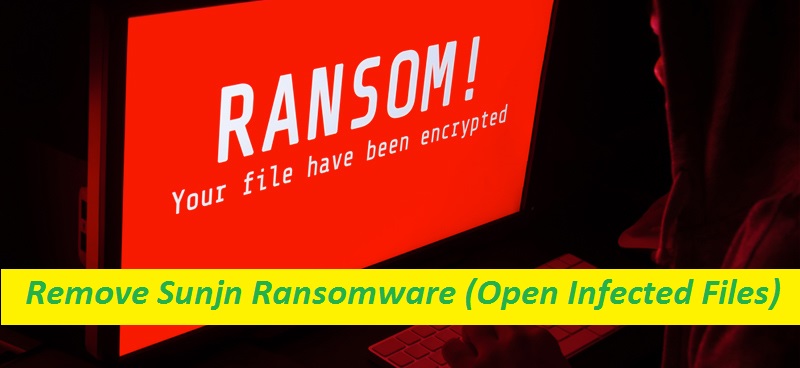
Étapes faciles pour mettre fin au crypto-virus
Sunjn Ransomware est un type de logiciel malveillant de verrouillage de fichiers très destructeur qui appartient au groupe VoidCrypt ransomware. Ayant eu accès aux ordinateurs Windows, il a tendance à verrouiller tous les fichiers et documents cruciaux stockés à l’intérieur de la machine, les rendant ainsi complètement inutilisables et illisibles. Sunjn virus utilise un puissant algorithme de cryptage pour crypter les fichiers ciblés et les renomme également en ajoutant un identifiant unique attribué à la victime, l’adresse e-mail des attaquants et une extension “.sunjn”. Après cela, le méchant logiciel malveillant commence à faire chanter les victimes pour l’argent de la rançon en affichant un message exigeant une rançon “Decryption-guide.txt” qui est placé sur le bureau.
Aperçu rapide
Nom : Sunjn Ransomware
Classe : Ransomware, crypto-virus, file-locker
Caractéristiques : A tendance à chiffrer les données des utilisateurs, puis leur demande de payer la clé de déchiffrement
Extension : .sunjn (les fichiers sont également ajoutés avec un identifiant unique et l’e-mail des attaquants)
Note de rançon : Decryption-guide.txt
Niveau de menace : Élevé
Contact des attaquants : [email protected], [email protected]
Signes : données verrouillées, extension étrange, message demandant une rançon
Tactiques de distribution : se propagent généralement par le biais de pièces jointes de courrier indésirable
Sunjn Ransomware : analyse de la profondeur
La note de rançon affichée par Sunjn Ransomware informe les utilisateurs concernés de ce qui est arrivé à leurs fichiers. Ils sont également avertis de ne pas renommer ou modifier les fichiers compromis, d’utiliser des outils de décryptage tiers ou de réinstaller le système d’exploitation, car cela pourrait entraîner une perte permanente de données. De plus, ils sont également invités à contacter les attaquants via l’adresse e-mail [email protected] ou [email protected] afin d’obtenir plus de détails sur la façon de payer la rançon et de retrouver l’accès aux données cryptées. En général, les victimes doivent payer une énorme somme d’argent aux criminels afin d’obtenir la clé de déchiffrement.
Les utilisateurs doivent-ils payer la rançon ?
Vous ne pourrez certainement pas ouvrir les fichiers verrouillés par Sunjn Ransomware. Cependant, il n’y a aucun sens à traiter avec les pirates car ces personnes ne sont pas dignes de confiance. Au lieu de les payer, vous devriez essayer de restaurer les données compromises via des alternatives. Gardez à l’esprit qu’il n’y a aucune garantie que vous recevrez la clé requise même si vous effectuez le paiement, car les cyber-escrocs ont tendance à ignorer les victimes après avoir reçu l’argent, les laissant avec des fichiers infectés.
Comment récupérer les fichiers infectés ?
Avant d’essayer de restaurer les données compromises, vous devez d’abord supprimer Sunjn Ransomware de l’ordinateur sans délai. Une fois l’élimination des logiciels malveillants terminée, vous pouvez utiliser la sauvegarde si vous en possédez et récupérer une partie ou la plupart des informations infectées, en fonction de l’ancienneté de la sauvegarde. Si vous ne disposez d’aucune sauvegarde appropriée, il existe toujours un moyen de récupérer les données. Néanmoins, à cette fin, vous devez utiliser notre logiciel de récupération de fichiers efficace fourni ci-dessous. Mais avant d’utiliser cette application, vous devez éliminer le parasite du système une fois pour toutes.
Distribution des Crypto-virus :
Les crypto-menaces comme Sunjn Ransomware infiltrent dans la plupart des cas les systèmes PC via des courriers indésirables qui sont envoyés par les acteurs de la menace par milliers dans une opération à grande échelle. Déguisés en lettres officielles ou importantes de certaines sociétés réputées ou d’autres entités, ces e-mails de phishing contiennent en fait une pièce jointe ou un lien malveillant qui, une fois ouvert, déclenche le téléchargement et l’installation du logiciel malveillant. Ainsi, ne vous heurtez jamais à l’ouverture des pièces jointes d’e-mails non pertinents dont l’expéditeur n’est pas connu ou dont l’e-mail semble suspect. Protégez votre système avec une application de sécurité fiable et maintenez-la à jour car elle empêchera Sunjn Ransomware ou d’autres attaques de logiciels malveillants.
Questions fréquemment posées
Pourquoi ne puis-je pas ouvrir les fichiers .sunjn ?
Ces fichiers sont cryptés avec un algorithme sophistiqué et se sont donc avérés totalement inaccessibles. Le processus de cryptage est généralement exécuté afin de forcer les victimes à payer une énorme somme de rançon, généralement en Bitcoin ou autre crypto-monnaie.
Comment ouvrir les données verrouillées ?
Si vous n’avez pas sauvegardé vos fichiers sur un emplacement externe, essayez de les récupérer à l’aide d’un logiciel tiers de récupération de fichiers. Celui fourni ici est un outil très efficace qui a déjà aidé tant de victimes similaires à récupérer leurs informations. Mais avant d’utiliser cette application, assurez-vous de supprimer le logiciel malveillant.
Message dans la note de rançon :
Vos fichiers sont verrouillés
Vos fichiers ont été cryptés avec un algorithme de cryptographie
Si vous avez besoin de vos fichiers et qu’ils sont importants pour vous, ne soyez pas timide Envoyez-moi un e-mail
Envoyez le fichier de test + le fichier de clé sur votre système (exemple de fichier existant dans C:/ProgramData : RSAKEY-SE-24r6t523 pr RSAKEY.KEY) pour vous assurer que vos fichiers peuvent être restaurés
Obtenez l’outil de décryptage + la clé RSA ET l’instruction pour le processus de décryptage
Attention:
1- Ne renommez pas ou ne modifiez pas les fichiers (vous risquez de perdre ce fichier)
2- N’essayez pas d’utiliser des applications tierces ou des outils de récupération (si vous voulez le faire, faites une copie à partir de fichiers et essayez-les et perdez votre temps)
3-Ne réinstallez pas le système d’exploitation (Windows) Vous risquez de perdre le fichier clé et de perdre vos fichiers
Votre numéro de dossier :-
NOTRE Courriel :[email protected]
en cas de non réponse : [email protected]
Offre spéciale
Sunjn Ransomware peut être une infection informatique effrayante qui peut retrouver sa présence encore et encore car il garde ses fichiers cachés sur les ordinateurs. Pour effectuer une suppression sans tracas de ce malware, nous vous suggérons de faire un essai avec un puissant scanner anti-programme malveillant Spyhunter pour vérifier si le programme peut vous aider à vous débarrasser de ce virus.
Assurez-vous de lire le CLUF de SpyHunter, les critères d’évaluation des menaces et la politique de confidentialité. Le scanner gratuit Spyhunter téléchargé ne fait que scanner et détecter les menaces actuelles des ordinateurs et peut également les supprimer une fois, mais il vous oblige à passer les 48 prochaines heures. Si vous avez l’intention de supprimer les therats détectés instantanément, vous devrez acheter sa version de licences qui activera complètement le logiciel.
Offre de récupération de données
Nous vous suggérons de choisir vos fichiers de sauvegarde récemment créés afin de restaurer vos fichiers cryptés, mais si vous ne disposez pas de telles sauvegardes, vous pouvez essayer un outil de récupération de données pour vérifier si vous pouvez restaurer vos données perdues.
Détails et guide d’utilisation de l’antimalware
Cliquez ici pour Windows
Cliquez ici pour Mac
Étape 1: supprimer Sunjn Ransomware via le «Mode sans échec avec réseau»
Étape 2: enlever Sunjn Ransomware à l’aide de «Restauration du système»
Étape 1: supprimer Sunjn Ransomware via le «Mode sans échec avec réseau»
Pour les utilisateurs de Windows XP et Windows 7: démarrez le PC en «Mode sans échec». Cliquez sur l’option “Démarrer” et appuyez continuellement sur F8 pendant le processus de démarrage jusqu’à ce que le menu “Option avancée Windows” apparaisse à l’écran. Choisissez «Mode sans échec avec mise en réseau» dans la liste.

Maintenant, une fenêtre homescren apparaît sur le bureau et la station de travail travaille maintenant sur le “Mode sans échec avec mise en réseau”.
Pour les utilisateurs de Windows 8: Accédez à l ‘«écran de démarrage». Dans les résultats de la recherche, sélectionnez les paramètres, saisissez «Avancé». Dans l’option “Paramètres généraux du PC”, choisissez l’option “Démarrage avancé”. Encore une fois, cliquez sur l’option “Redémarrer maintenant”. Le poste de travail démarre au «Menu d’options de démarrage avancées». Appuyez sur «Dépanner» puis sur le bouton «Options avancées». Dans «l’écran d’options avancées», appuyez sur «Paramètres de démarrage». Encore une fois, cliquez sur le bouton “Redémarrer”. Le poste de travail va maintenant redémarrer dans l’écran «Paramètres de démarrage». Ensuite, appuyez sur F5 pour démarrer en mode sans échec en réseau

Pour les utilisateurs de Windows 10: Appuyez sur le logo Windows et sur l’icône «Power». Dans le menu nouvellement ouvert, choisissez «Redémarrer» tout en maintenant le bouton «Shift» du clavier enfoncé. Dans la nouvelle fenêtre ouverte «Choisir une option», cliquez sur «Dépanner» puis sur «Options avancées». Sélectionnez “Paramètres de démarrage” et appuyez sur “Redémarrer”. Dans la fenêtre suivante, cliquez sur le bouton “F5” du clavier.

Étape 2: enlever Sunjn Ransomware à l’aide de «Restauration du système»
Connectez-vous au compte infecté par Sunjn Ransomware. Ouvrez le navigateur et téléchargez un outil anti-malware légitime. Effectuez une analyse complète du système. Supprimez toutes les entrées détectées malveillantes.
Offre spéciale
Sunjn Ransomware peut être une infection informatique effrayante qui peut retrouver sa présence encore et encore car il garde ses fichiers cachés sur les ordinateurs. Pour effectuer une suppression sans tracas de ce malware, nous vous suggérons de faire un essai avec un puissant scanner anti-programme malveillant Spyhunter pour vérifier si le programme peut vous aider à vous débarrasser de ce virus.
Assurez-vous de lire le CLUF de SpyHunter, les critères d’évaluation des menaces et la politique de confidentialité. Le scanner gratuit Spyhunter téléchargé ne fait que scanner et détecter les menaces actuelles des ordinateurs et peut également les supprimer une fois, mais il vous oblige à passer les 48 prochaines heures. Si vous avez l’intention de supprimer les therats détectés instantanément, vous devrez acheter sa version de licences qui activera complètement le logiciel.
Offre de récupération de données
Nous vous suggérons de choisir vos fichiers de sauvegarde récemment créés afin de restaurer vos fichiers cryptés, mais si vous ne disposez pas de telles sauvegardes, vous pouvez essayer un outil de récupération de données pour vérifier si vous pouvez restaurer vos données perdues.
Si vous ne pouvez pas démarrer le PC en “Mode sans échec avec réseau”, essayez d’utiliser “Restauration du système”
- Pendant le “Démarrage”, appuyez continuellement sur la touche F8 jusqu’à ce que le menu “Options avancées” apparaisse. Dans la liste, choisissez «Mode sans échec avec invite de commande» puis appuyez sur «Entrée»

- Dans la nouvelle invite de commande ouverte, saisissez «cd restore» puis appuyez sur «Entrée».

- Tapez: rstrui.exe et appuyez sur “ENTRÉE”

- Cliquez sur “Suivant” dans les nouvelles fenêtres

- Choisissez l’un des «points de restauration» et cliquez sur «Suivant». (Cette étape restaurera le poste de travail à sa date et heure antérieures avant l’infiltration Sunjn Ransomware dans le PC.

- Dans les fenêtres récemment ouvertes, appuyez sur «Oui».

Une fois que votre PC est restauré à sa date et heure précédentes, téléchargez l’outil anti-malware recommandé et effectuez une analyse approfondie afin de supprimer les fichiers Sunjn Ransomware s’ils sont restés dans le poste de travail.
Afin de restaurer chaque fichier (séparé) par ce ransomware, utilisez la fonction «Windows Previous Version». Cette méthode est efficace lorsque la «fonction de restauration du système» est activée sur le poste de travail.
Remarque importante: Certaines variantes de Sunjn Ransomware suppriment également les «Shadow Volume Copies». Par conséquent, cette fonctionnalité peut ne pas fonctionner tout le temps et n’est applicable que pour les ordinateurs sélectifs.
Comment restaurer un fichier crypté individuel:
Pour restaurer un seul fichier, faites un clic droit dessus et allez dans «Propriétés». Sélectionnez l’onglet «Version précédente». Sélectionnez un «point de restauration» et cliquez sur l’option «Restaurer».

Afin d’accéder aux fichiers cryptés par Sunjn Ransomware, vous pouvez également essayer d’utiliser “Shadow Explorer“. (http://www.shadowexplorer.com/downloads.html). Pour obtenir plus d’informations sur cette application, appuyez ici. (http://www.shadowexplorer.com/documentation/manual.html)

Important: Data Encryption Ransomware est très dangereux et il est toujours préférable de prendre des précautions pour éviter son attaque sur votre poste de travail. Il est conseillé d’utiliser un puissant outil anti-malware afin d’obtenir une protection en temps réel. Avec cette aide de «SpyHunter», des «objets de stratégie de groupe» sont implantés dans les registres afin de bloquer les infections nuisibles comme Sunjn Ransomware.
De plus, dans Windows 10, vous obtenez une fonctionnalité très unique appelée «Fall Creators Update» qui offre la fonctionnalité «Contrôle d’accès aux dossiers» afin de bloquer tout type de cryptage des fichiers. Avec l’aide de cette fonctionnalité, tous les fichiers stockés dans les emplacements tels que «Documents», «Images», «Musique», «Vidéos», «Favoris» et «Bureau» sont sécurisés par défaut.

Il est très important que vous installiez cette «mise à jour de Windows 10 Fall Creators Update» sur votre PC pour protéger vos fichiers et données importants contre le cryptage du ransomware. Les informations supplémentaires sur la façon d’obtenir cette mise à jour et d’ajouter une forme supplémentaire de protection contre les attaques par rnasomware ont été discutées ici. (https://blogs.windows.com/windowsexperience/2017/10/17/get-windows-10-fall-creators-update/)
Comment récupérer les fichiers cryptés par Sunjn Ransomware?
Jusqu’à présent, vous auriez compris ce qui est arrivé à vos fichiers personnels qui ont été chiffrés et comment vous pouvez supprimer les scripts et les charges utiles associés à Sunjn Ransomware afin de protéger vos fichiers personnels qui n’ont pas été endommagés ou chiffrés jusqu’à présent. Afin de récupérer les fichiers verrouillés, les informations détaillées relatives à la «Restauration du système» et aux «Copies de volume fantôme» ont déjà été discutées précédemment. Cependant, si vous ne parvenez toujours pas à accéder aux fichiers cryptés, vous pouvez essayer d’utiliser un outil de récupération de données.
Utilisation de l’outil de récupération de données
Cette étape s’adresse à toutes les victimes qui ont déjà essayé tout le processus mentionné ci-dessus mais qui n’ont trouvé aucune solution. Il est également important que vous puissiez accéder au PC et installer n’importe quel logiciel. L’outil de récupération de données fonctionne sur la base de l’algorithme d’analyse et de récupération du système. Il recherche les partitions système afin de localiser les fichiers originaux qui ont été supprimés, corrompus ou endommagés par le malware. N’oubliez pas que vous ne devez pas réinstaller le système d’exploitation Windows, sinon les copies «précédentes» seront supprimées définitivement. Vous devez d’abord nettoyer le poste de travail et éliminer l’infection Sunjn Ransomware. Laissez les fichiers verrouillés tels quels et suivez les étapes mentionnées ci-dessous.
Étape 1: Téléchargez le logiciel sur le poste de travail en cliquant sur le bouton «Télécharger» ci-dessous.
Étape 2: exécutez le programme d’installation en cliquant sur les fichiers téléchargés.

Étape 3: Une page de contrat de licence apparaît à l’écran. Cliquez sur «Accepter» pour accepter ses conditions et son utilisation. Suivez les instructions à l’écran comme mentionné et cliquez sur le bouton «Terminer».

Étape 4: Une fois l’installation terminée, le programme s’exécute automatiquement. Dans la nouvelle interface ouverte, sélectionnez les types de fichiers que vous souhaitez récupérer et cliquez sur «Suivant».

Étape 5: Vous pouvez sélectionner les «lecteurs» sur lesquels vous souhaitez que le logiciel s’exécute et exécute le processus de récupération. Ensuite, cliquez sur le bouton “Numériser”.

Étape 6: En fonction du lecteur que vous sélectionnez pour l’analyse, le processus de restauration commence. L’ensemble du processus peut prendre du temps en fonction du volume du lecteur sélectionné et du nombre de fichiers. Une fois le processus terminé, un explorateur de données apparaît à l’écran avec un aperçu de ces données à récupérer. Sélectionnez les fichiers que vous souhaitez restaurer.

Étape 7. Ensuite, localisez l’emplacement où vous souhaitez enregistrer les fichiers récupérés.

Offre spéciale
Sunjn Ransomware peut être une infection informatique effrayante qui peut retrouver sa présence encore et encore car il garde ses fichiers cachés sur les ordinateurs. Pour effectuer une suppression sans tracas de ce malware, nous vous suggérons de faire un essai avec un puissant scanner anti-programme malveillant Spyhunter pour vérifier si le programme peut vous aider à vous débarrasser de ce virus.
Assurez-vous de lire le CLUF de SpyHunter, les critères d’évaluation des menaces et la politique de confidentialité. Le scanner gratuit Spyhunter téléchargé ne fait que scanner et détecter les menaces actuelles des ordinateurs et peut également les supprimer une fois, mais il vous oblige à passer les 48 prochaines heures. Si vous avez l’intention de supprimer les therats détectés instantanément, vous devrez acheter sa version de licences qui activera complètement le logiciel.
Offre de récupération de données
Nous vous suggérons de choisir vos fichiers de sauvegarde récemment créés afin de restaurer vos fichiers cryptés, mais si vous ne disposez pas de telles sauvegardes, vous pouvez essayer un outil de récupération de données pour vérifier si vous pouvez restaurer vos données perdues.





